- 软件大小:455MB
- 软件语言:简体中文
- 软件类型:国产软件
- 软件类别:3D制作类
- 更新时间:2015-08-31
- 软件授权:免费版
- 官方网站://www.9553.com
- 运行环境:XP/Win7/Win8/Win10
- 标签:cdr corel
727.34MB/简体中文/7.5
12.2MB/简体中文/5
4.26MB/简体中文/7.5
CorelDRAW Graphics Suite 2020 v22.0.0.412 免登陆直装无限使用版
699MB/简体中文/5.7
1.31MB/简体中文/7.5
coreldraw x4 也就是设计师口中的CDR X4 ,他是Corel公司正式发布的矢量绘图软件CorelDraw的第十四个版本,cdrx4 被大量应用到平面印刷设计当中,是平面设计师必须掌握的软件。

精简说明:精简了帮助、视频教程、photo-paint、capture 等,只保留主程序和几个工具。若提示注册,请点“稍后注册”即可。
CorelDraw X4相比CorelDraw X3加入了大量新特性,总计有50项以上,其中值得注意的亮点有文本格式实时预览、字体识别、页面无关层控制、交互式工作台控制等等。而且CorelDraw X4简体中文版的图标糅合了经典的CorelDRAW9和上一个CorelDRAW X4的特征。还有,细心的朋友会发现,字体图标是中文的“字”即使是在英文版下也不是“A”而是“字”。

CorelDraw X4也与时俱进,整合了新系统的桌面搜索功能,可以按照作者、主题、文件类型、日期、关键字等文件属性进行搜索,还新增了在线在线协作工具“ConceptShare”(概念分享)。
此外,CorelDraw X4还增加了对大量新文件格式的支持,包括Microsoft Office Publisher、Illustrator CS3、Photoshop CS3、PDF 8、AutoCAD DXF/DWG、Painter X等等等等。
作为一个套装,CorelDraw X4简体中文版继续整合了抓图工具Capture、点阵图矢量图转换工具Trace、剪贴图库与像素编辑工具Paint,其中Paint增加了对RAW相机文件格式的支持,还引入了一个新的自动控制功能“Straighten Image”,可以交互式快速调整倾斜的扫描图和照片。
说实在,字体的实时功能没有CorelDRAW X3 的好用,都被字体菜单挡住了怎么看得到字体效果,不如CorelDRAW X3在旁边显示效果来得好。
CorelDraw X4简体中文版怎么抠图?
1、执行:文件——导入,选择需要制作的图片在CDR中打开(cdr导入图片的时候需要在界面中按住鼠标左键的同时托拖动鼠标,设置图片的大小);

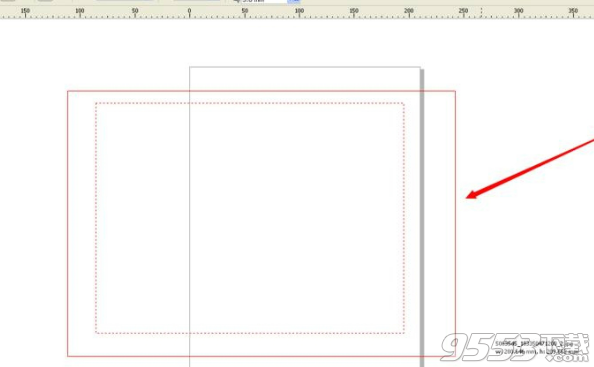
2、执行:位图——轮廓临摹——高质量图形,系统会自动对图片进行临摹,在右侧的跟踪控件下方可以调整临摹的细节,在原图的下方可以看到临摹后的预览图,调整满意后点击确定即可;
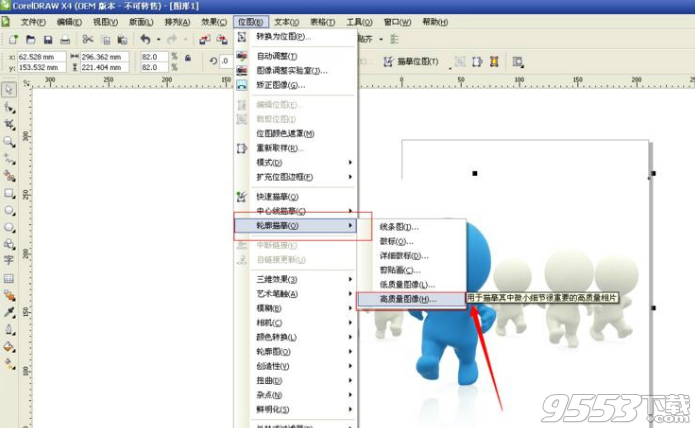
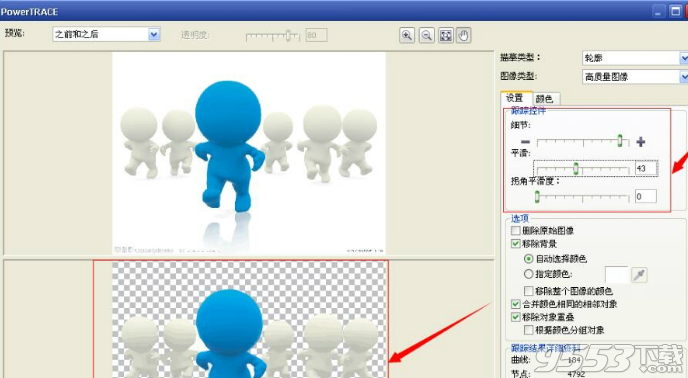
3、使用Ctrl+A键全选图形,执行:排列——取消群组,将临摹后的图形打撒,使其成为一个个单独的图形;
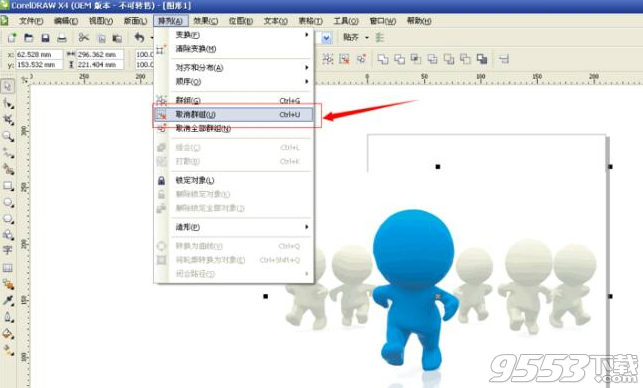
4、使用工具栏中的挑选工具选中我们不需要的图形,然后点击Delete键删除;
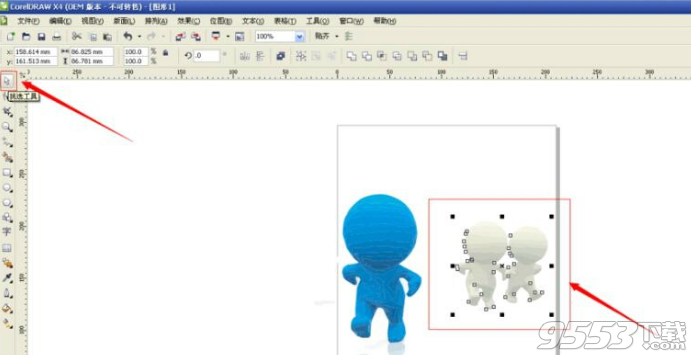
5、执行:文件——导出,将图形格式设置为JPG(导出参数值为默认),这样我们使用CDR软件将我们需要的图形扣出来了。
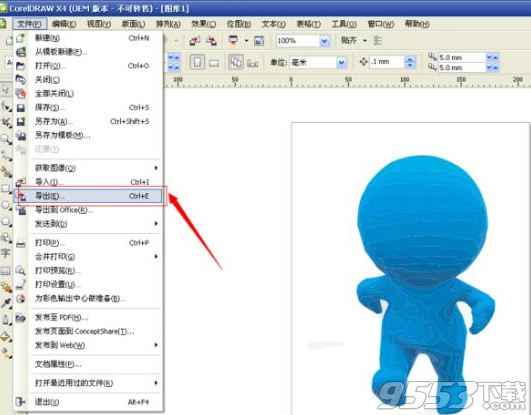
CorelDraw X4简体中文版算是CorelDRAW系列经典版本之一了,相对于9,增加了一些功能,有一些功能也改了。同时X4个别版本增加了很多插件,比如批量导出、批量转曲等等。具体区别只有实际使用一段时间之后才能自己明了。个人喜好不同,大部分用户一般都用X4转文件,用X3做图。说实在,字体的实时功能没有CorelDRAW X3 的好用,都被字体菜单挡住了怎么看得到字体效果,不如CorelDRAW X3在旁边显示效果来得好。还有个缺点就是,美术字和文本框在没有转曲之前拖动很容易造成崩溃,谨慎保存你的文件。
更新日志
2009.07.21更新:
1. 加入一些插件
2. 新插件分类
3. 修正复制属性的快捷键 改为 CTRL+SHIF+A
4. 一些小的修正